3. 編輯桌布外觀
為了使桌布外觀看起來更加逼真,需要使用圖形編輯命令和工具對桌布超出桌面的部分進行編輯,使之看起來有下垂的效果。
選擇  zoom tool(縮放工具),將需要修改的區域放大。
zoom tool(縮放工具),將需要修改的區域放大。
選擇  scissors tool(剪刀工具),分別在桌布邊線與桌面邊緣線的兩個交點處單擊,將其邊線的路徑剪切斷。如果開啟了智能參考線功能,當鼠標靠近交點時,會自動對齊并顯示intersect(相交)標記,如(圖14)所示。
scissors tool(剪刀工具),分別在桌布邊線與桌面邊緣線的兩個交點處單擊,將其邊線的路徑剪切斷。如果開啟了智能參考線功能,當鼠標靠近交點時,會自動對齊并顯示intersect(相交)標記,如(圖14)所示。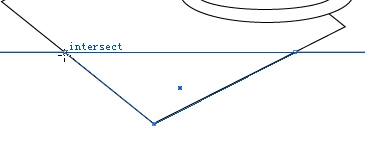
圖14 剪切路徑
選擇  direct selection tool(直接選取工具),向右拖動三角形的頂點,直至適當位置時釋放鼠標,如(圖15)所示。
direct selection tool(直接選取工具),向右拖動三角形的頂點,直至適當位置時釋放鼠標,如(圖15)所示。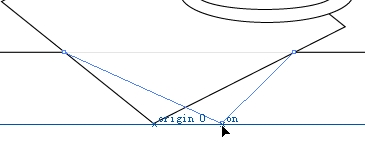
圖15 編輯桌布外觀
按下shift鍵,使用  direct selection tool(直接選取工具)將被剪切開的桌布的兩個部分同時選中。
direct selection tool(直接選取工具)將被剪切開的桌布的兩個部分同時選中。
在pathfinder(尋找路徑)選項面板中,選擇  add(添加)按鈕,將兩個部分合為一個完整路徑,如(圖16)所示。
add(添加)按鈕,將兩個部分合為一個完整路徑,如(圖16)所示。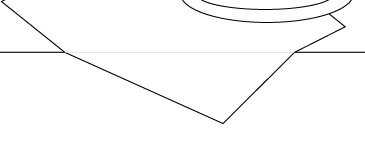
圖16 合并路徑后的圖形
新聞熱點
疑難解答